Jelszóval védett melléklet küldése a Gmailen
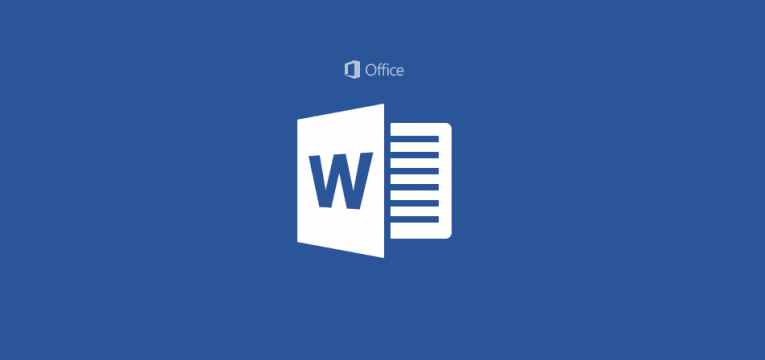
A jelszóval védett dokumentum továbbítása egy másik személynek e-mailben egy kicsit több tervezést igényel, mint amire számíthat. A jelszó legyen az első dolog, amely átlép a fejedben, ha a lehető legnagyobb biztonságot szeretné biztosítani a dokumentum számára. Ezenkívül csak érzékeny dokumentumokat küldhet azoknak az embereknek, akikben megbízsz. Minél kevesebb ember látja a személyes adatait, annál jobb.
Hogyan lehet megvédeni a személyes adatait, mielőtt e-mailben elküldjük azokat.
Hozzon létre új dokumentumot Word vagy Excel fájlban, és írja be az érzékeny adatokat. Mentse el az e-mailben elküldeni kívánt Word-dokumentumot a főmenü „Fájl” gombjának megnyomásával és a „Mentés másként” lehetőség kiválasztásával. Megjelenik egy új párbeszédpanel, ahol megadhatja a fájl nevét. Írja be a kívánt nevet. Lehet, hogy hozzá szeretné adni a címzett kezdőbetűit, így később könnyedén észlelheti a fájlt, amikor készen áll arra, hogy elküldje számukra.
Védje meg a fájlt a főmenüben az „Eszközök” elem kiválasztásával, majd kattintson az „Opciók” elemre, majd a „Biztonság” fülre. Megjelenik egy „Jelszó a megnyitáshoz” jelölőnégyzet. Írja be a jelszót, majd írja be újra a második mezőbe, hogy megerősítse.
Az optimális biztonság érdekében a jelszónak elég hosszúnak és összetettnek kell lennie, hogy ellenálljon a brute force szótár stílusú támadásoknak. Győződjön meg arról, hogy jelszava legalább nyolc karakter hosszú, és a lehető legnagyobb bonyolultság érdekében használjon nagybetűk, kisbetűk, számok és szimbólumok kombinációját.
Most keresse meg e-mailjét, és írjon egy e-mailt annak a személynek, akinek el szeretné küldeni a dokumentumot, és csatolja a fájlt az érzékeny adatokkal. Ne felejtse el mondani a címzettnek, hogy a dokumentum jelszóval védett, és hogy megadja a jelszót.
Megjegyzés: Ne írja a jelszót ugyanabba az e-mailbe, mint a jelszóval védett dokumentum. Hívja a címzettet a telefonon, vagy más módon lépjen kapcsolatba velük a jelszó megadása érdekében. Ezenkívül ne írja le, hogyan fogja kapcsolatba lépni az e-mailben szereplő személlyel, és ha e-mailben el kívánja küldeni a jelszót, hagyja üresen a tárgy sort.
Miután a címzett megkapta a jelszóval védett dokumentumokat, törli a készüléken lévő dokumentum összes példányát.





